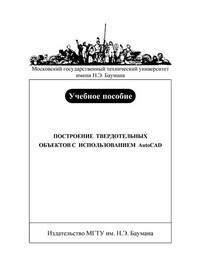Построение твердотельных объектов с использованием AutoCAD
Покупка
Тематика:
Графика и анимация на компьютере
Авторы:
Гусев Виктор Иванович, Гузненков Владимир Николаевич, Седов Лев Алексеевич, Тарасов Вадим Викторович
Год издания: 2007
Кол-во страниц: 52
Дополнительно
Вид издания:
Учебное пособие
Уровень образования:
ВО - Бакалавриат
ISBN: 978-5-7038-2993-6
Артикул: 838977.01.99
Приведены сведения о построении элементарных твердотельных объемных форм, из которых комбинируются сложные твердотельные объекты; рассмотрена последовательность создания и редактирования сложного твердотельного трехмерного объекта. Для студентов и преподавателей, работающих с графическим пакетом AutoCAD в трехмерной среде.
Тематика:
ББК:
УДК:
ОКСО:
- ВО - Бакалавриат
- 00.03.36: Начертательная геометрия и инженерная графика
- ВО - Специалитет
- 54.05.03: Графика
ГРНТИ:
Скопировать запись
Фрагмент текстового слоя документа размещен для индексирующих роботов
Московский государственный технический университет имени Н.Э. Баумана ПОСТРОЕНИЕ ТВЕРДОТЕЛЬНЫХ ОБЪЕКТОВ С ИСПОЛЬЗОВАНИЕМ AutoCAD Рекомендовано редсоветом МГТУ им. Н.Э. Баумана в качестве учебного пособия М о с к в а Издательство МГТУ им. Н.Э. Баумана 2 0 0 7
УДК 658.512.011(03) ББК 30.2-5-05я20 П637 Рецензенты: В.Н. Гордиенко, В.В. Маничев Построение твердотельных объектов с использованием П637 AutoCAD: Учеб. пособие / В.И. Гусев, В.Н. Гузненков, Л.А. Седов, В.В. Тарасов. – М.: Изд-во МГТУ им. Н.Э. Бау- мана, 2007. – 52 с.: ил. ISBN 978-5-7038-2993-6 Приведены сведения о построении элементарных твердотельных объемных форм, из которых комбинируются сложные твердотельные объекты; рассмотрена последовательность создания и редактирования сложного твердотельного трехмерного объекта. Для студентов и преподавателей, работающих с графическим пакетом AutoCAD в трехмерной среде. Ил. 18. Библиогр. 4 назв. УДК 658.512.011(03) ББК 30.2-5-05я20 ISBN 978-5-7038-2993-6 © МГТУ им. Н.Э. Баумана, 2007
ВВЕДЕНИЕ Твердотельный объект (ТО), или тело, – это изображение трехмерного (3D) объекта, хранящее, помимо всего прочего, информацию о его объемных свойствах. В отличие от всех остальных моделей у ТО можно анализировать массовые свойства (объем, момент инерции, центр масс и т. п.). Следовательно, ТО наиболее полно из всех типов 3D-моделей представляют моделируемые объекты. Кроме того, ТО, несмотря на их кажущуюся сложность, легче строить и редактировать, чем каркасные модели и сети. Данные о ТО могут экспортироваться в такие приложения, как системы числового программного управления (ЧПУ) или анализа методом конечных элементов (МКЭ). ТО могут быть преобразованы в элементарные типы моделей – сети и каркасные модели. Строят ТО на базе элементарных форм: параллелепипедов, конусов, цилиндров, сфер, торов и клиньев, а также выдавливанием плоских (двумерных – 2D) объектов или вращением их вокруг оси. Сложные пространственные ТО создаются при комбинировании тел элементарной формы. Элементарные формы можно объединять, вычитать и пересекать, т. е. брать только общую занимаемую несколькими телами часть объема. Дальнейшая модификация осуществляется путем сопряжения граней и снятия фасок. В программах AutoCAD также имеются команды, с помощью которых ТО можно разрезать на части и получить его плоские сечения. Построенные в аксонометрической проекции ТО имеют внешний вид, подобный виду проволочных моделей, до тех пор, пока к ним не применены операции подавления скрытых линий, раскрашивания и тонирования. В данном пособии, посвященном основным принципам работы AutoCAD, рассмотрено построение как простых ТО, так и сложных из простых, приведены конкретные примеры. Предполагается, что студенты, приступающие к изучению данного пособия, знакомы с основными принципами работы на персо
нальном компьютере в системе AutoCAD, знают команды черчения, редактирования, умеют строить плоские фигуры. 1. ПОСТРОЕНИЕ ПРОСТЫХ ТВЕРДОТЕЛЬНЫХ ОБЪЕКТОВ 1.1. Общие положения Построение простых TO осуществляется с помощью следующих команд: параллелепипед – Box; конус – Cone; цилиндр – Cylinder; шар (сфера) – Sphere; тор – Torus; клин – Wedge. Каждая из этих команд может быть введена в командную строку как непосредственно (путем набора на клавиатуре), так и с использованием различных элементов экрана: падающего меню (ПМ) (Draw Solids название ТО∗), панели инструментов (ПИ) Solids. В случае отсутствия этой панели на экране для ее установки необходимо войти в диалоговое окно (ДО) Customize (View Toolbars) и этом окне выбрать вкладку Toolbars; появится одноименное окно, в котором, используя прокрутку, надо найти ПИ Solids и пометить ее слева галочкой. После закрытия ДО на экране останется ПИ Solids, которую можно разместить в любом удобном для пользователя месте экрана. В Solids названия команд заменены соответствующими изображениями геометрических фигур (пиктограммами), кроме того, каждая пиктограмма снабжена всплывающей подсказкой. Если команда введена из ПМ или ПИ, то напоминанием об этом служит нижний дефис перед названием команды. Если команда набрана на клавиатуре, дефиса нет и для продолжения построения необходимо сделать пустой ввод <Enter>. При построении ТО необходимо помнить, что на ПК установлена английская версия AutoCAD. Поэтому в процессе работы с программой надо следить за тем, чтобы в панели задач была пиктограмма En. Построение может проходить в установленной плоскости проекции. Несмотря на то что изображение ТО на экране получается двумерным, объект в действительности является простран ∗ Здесь и далее знак обозначает переход от пункта меню к подпункту.
ственным, просто в данном случае направление проецирования строго совпадает с направлением взгляда на объект. Поэтому в зависимости от выбранной для построения плоскости проекции при вводе координат точек необходимо задавать недостающую координату: для плоскости XY – координату Z, для XZ – Y, для YZ – X. Координаты могут принимать как положительные, так и отрицательные значения. Чтобы увидеть результаты построения и проконтролировать их, необходимо перейти к аксонометрической проекции, дающей наиболее наглядное изображение ТО. Для этого, используя ПМ, последовательно выполняют переходы: View 3D Viewpoint (SW)isometric. Убедившись в правильности построения, надо вернуться в плоскость XY: View 3D Viewpoint Plan View World. В результате проведенного перехода происходит регенерация чертежа. Поэтому для окончательного восстановления первоначальных размеров необходимо выполнить команду Zoom с опцией All. При построении ТО до тех пор, пока не выполнено их «обтягивание поверхностью», они напоминают проволочные каркасные модели. Поэтому в аксонометрической проекции вид таких ТО, как цилиндр, конус, шар, тор, зависит от числа заданных образующих (линий), представляющих их поверхность. Для изменения числа образующих необходимо последовательно выбрать в ПМ пункты Tools Options, откроется ДО Options, в котором выбирают вкладку Display; в ней в правой верхней четверти под названием Display Resolution в окне строки Contour lines per surface устанавливают выбранное число образующих N, которое в данном случае рекомендуется принимать равным 8–12. После задания числа N надо внизу окна последовательно выполнить команды Apply и OK. Дальнейшее улучшение изображения достигается путем использования команды Hide (ПМ View), которая удаляет невидимые линии, а для криволинейных поверхностей, кроме того, создает ячеистый каркас; а также команды Gouraud Shade (ПМ View Shade Gouraud Shade). Эта команда «обтягивает» ТО поверхностью с соответствующей светотеневой обработкой. Для большей наглядности можно изменить цвет тела, используя команду редактирования (ПМ Modify Properties). Помимо вышеприведенных команд при построении простых ТО применяются методы выдавливания и вращения, которые также будут рассмотрены далее.
Кроме символа SW можно набирать и другие сочетания (SE,
NE, NW), которые определяют необходимое пользователю направление осей координат в изометрической проекции. Выбор
UCS (User’s Coordinate System – пользовательской системы координат) может быть разным.
1.2. Построение параллелепипедов
При построении параллелепипеда его первоначальное положение таково, что выбранная в качестве основания грань параллельна
плоскости XY (рис. 1). В дальнейшем ее положение может быть
изменено с помощью команд редактирования Rotate и Move.
Построение параллелепипеда начинается с ввода команды Box:
Command: Box
Появляется сообщение
Specify corner of box or [CEnter] < 0,0,0 >:
Существует два варианта начала построения параллелепипеда. По умолчанию предлагается режим Specify corner of box, при
котором необходимо ввести координаты выбранной исходной
угловой точки параллелепипеда (точки 1 на рис. 1, а); но можно
использовать режим CEnter, выполняемый через опцию: задаются координаты центра параллелепипеда (точки 1 на рис. 1, б).
Задание угловой точки. В ответ на пустой ввод <Enter> происходит ввод координат точки 1, совпадающей с началом принятой системы координат (X = 0, Y = 0, Z = 0); иначе пользователю
надо самому ввести заданные координаты точки 1 (X1,Y1,Z1):
а б
Рис. 1